Comment activer / désactiver la fonctionnalité de système de fichiers Windows Encryping (EFS)

- 1250
- 104
- Zoe Dupuis
La fonctionnalité du système de fichiers de chiffrement (EFS) est une fonctionnalité disponible dans Windows qui fournit un chiffrement au niveau du système de fichiers. En utilisant cette fonctionnalité, les fichiers sont cryptés de manière transparente pour protéger les données confidentielles des attaquants qui ont un accès physique au PC, protégeant ainsi les données. La fonctionnalité de système de fichiers (EFS) est disponible dans presque toutes les versions en cours d'exécution de Windows. Mais certains utilisateurs peuvent trouver cette belle offre de Windows comme une interruption grossière et pourraient simplement vouloir désactiver cette fonctionnalité. Dans ce cas, vous pouvez suivre les 3 méthodes que nous avons expliquées en détail. Alors qu'attendez-vous, commençons, devons-nous?
Table des matières
- Méthode 1 - Désactiver les EF à l'aide de l'invite de commande
- Méthode 2 - Désactiver les EF en modifiant les éditeurs de registre
- Méthode 3 - Désactiver les EF à l'aide de services
Méthode 1 - Désactiver les EF à l'aide de l'invite de commande
ÉTAPE 1 - Ouvrir Invite de commande en mode administrateur. Pour cela, commencez à taper CMD à la boîte de recherche Windows et quand Invite de commande apparaît dans les résultats de la recherche, faites un clic droit dessus et cliquez sur Exécuter en tant qu'administrateur option.
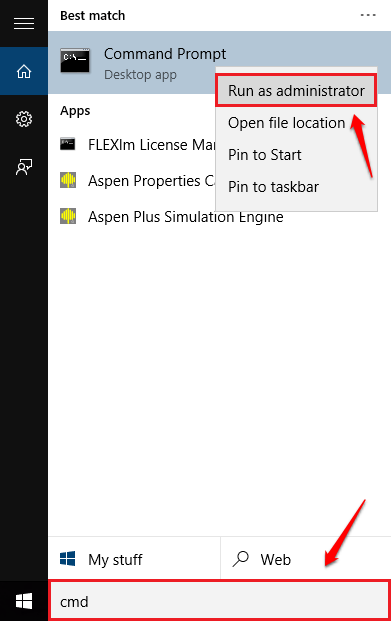
ÉTAPE 2 - Pour désactiver La fonction de système de chiffrement (EFS), copiez coller la commande suivante dans le Invite de commande et appuyez sur Entrée.
Fesutil Comportement Set DisableCryption 1
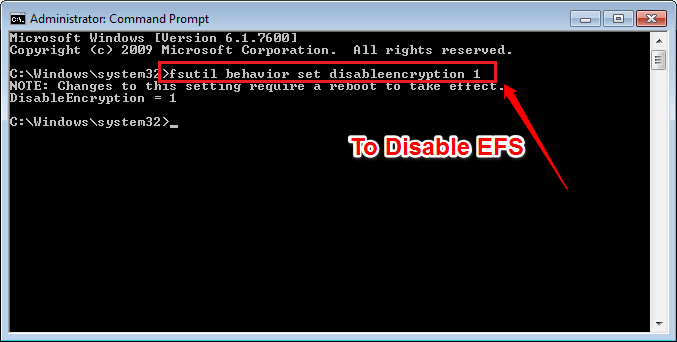
ÉTAPE 3 - Si tu veux activer La fonction de système de chiffre de chiffre Invite de commande et appuyez sur Entrée.
FSULIL DÉFORME DE COMPORTE
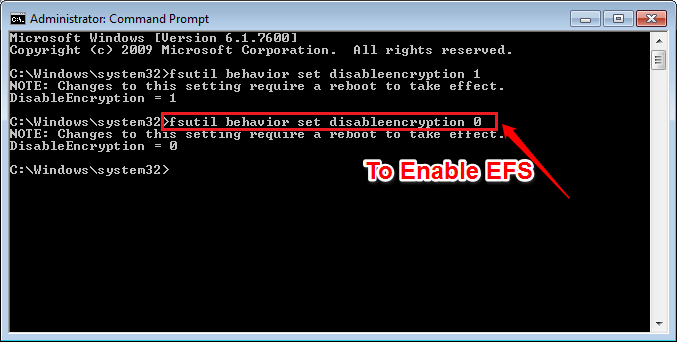
Méthode 2 - Désactiver les EF en modifiant les éditeurs de registre
ÉTAPE 1 - Presse Win + R clés ensemble pour ouvrir le Courir boite de dialogue. Quand il s'ouvre, tapez regedit et appuyez sur Entrée.
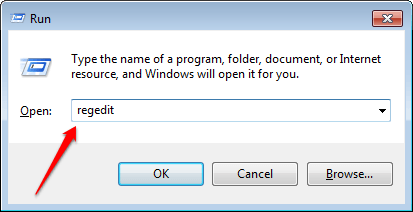
ÉTAPE 2 - Le Éditeur de registre La fenêtre s'ouvre. Comme ensuite, accédez au chemin suivant:
Hkey_local_machine \ logiciel \ Microsoft \ windows nt \ currentversion \ efs
Reportez-vous à la capture d'écran suivante et assurez-vous que le chemin est correct. Recherchez une entrée nommée EfsConfiguration dans le volet de fenêtre de droite correspondant au EFS clé. S'il n'y a pas une telle entrée, puis cliquez avec le bouton droit sur le volet de la fenêtre de droite, puis cliquez sur Nouveau puis sur Valeur dword (32 bits).
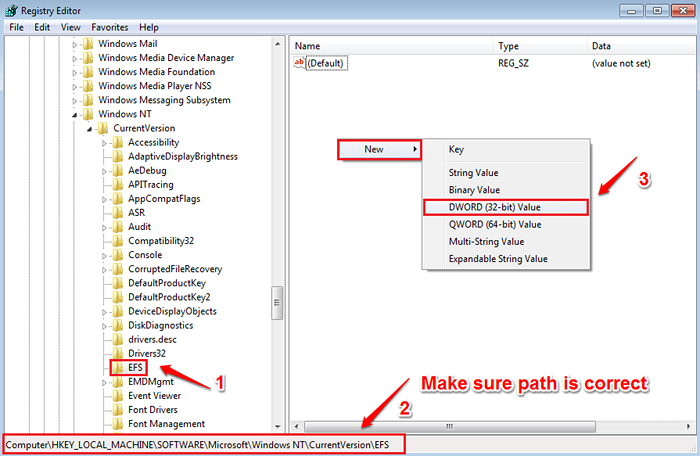
ÉTAPE 3 - Nommez la valeur DWord nouvellement créée comme EfsConfiguration.
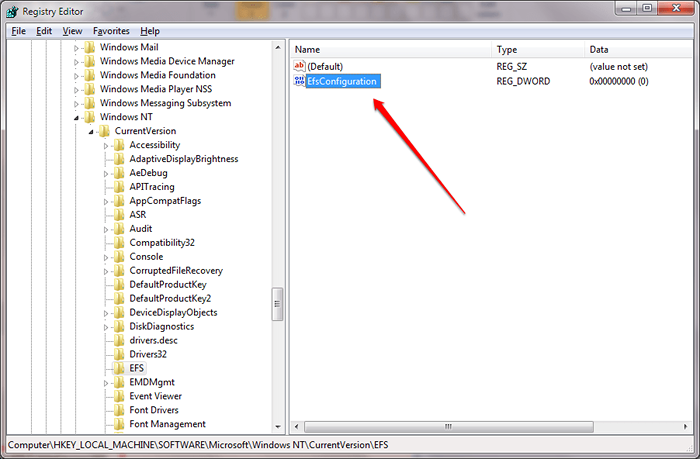
ÉTAPE 4 - Double-cliquez sur le DWORD nouvellement créé pour modifier son Données de valeur. Pour désactiver la fonction EFS, entrez 1 dans le Données de valeur champ comme indiqué dans la capture d'écran suivante.
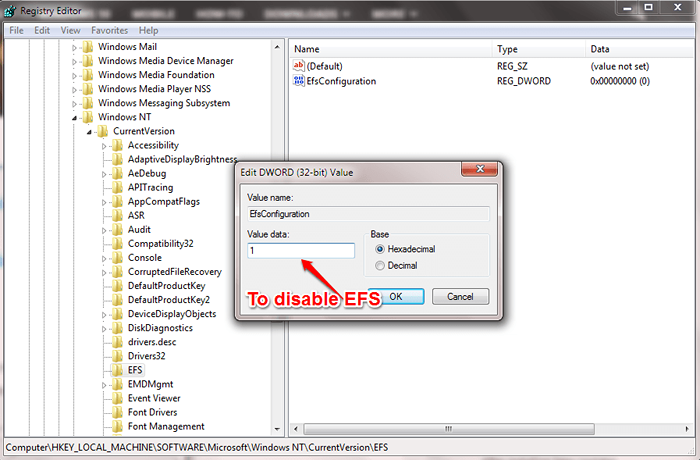
Étape 5 - Pour activer la fonction EFS, entrez 0 dans le Données de valeur champ comme indiqué.
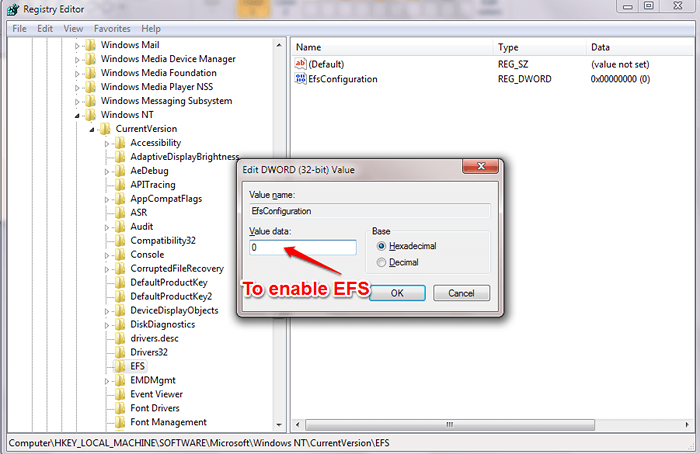
Méthode 3 - Désactiver les EF à l'aide de services
ÉTAPE 1 - Presse Win + R clés ensemble pour ouvrir le Courir boite de dialogue. Quand il s'ouvre, tapez prestations de service.MSC et appuyez sur Entrée.
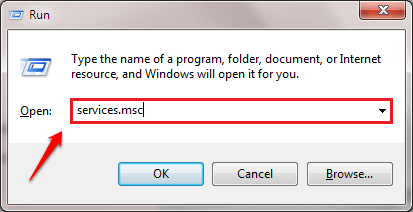
ÉTAPE 2 - Une nouvelle fenêtre nommée Prestations de service s'ouvre. Faites défiler vers le bas et trouvez l'entrée par le nom Système de fichiers de chiffrement (EFS) .
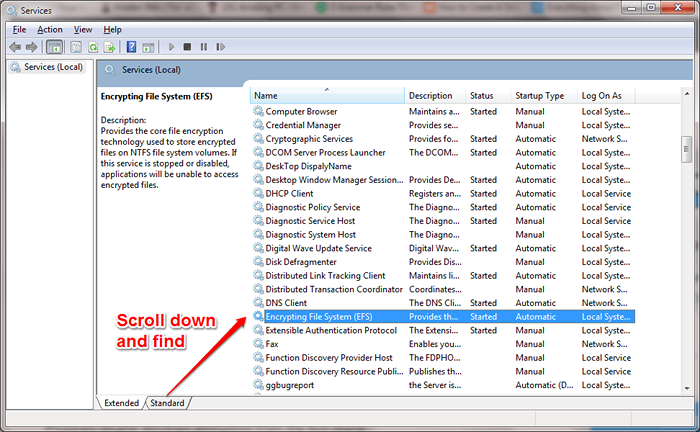
ÉTAPE 3 - Double-cliquez sur le Système de fichiers de chiffrement (EFS) entrée. Choisir Désactivé du menu déroulant associé au Type de démarrage option. Faire une frappe Appliquer puis sur les boutons ok. C'est ça.
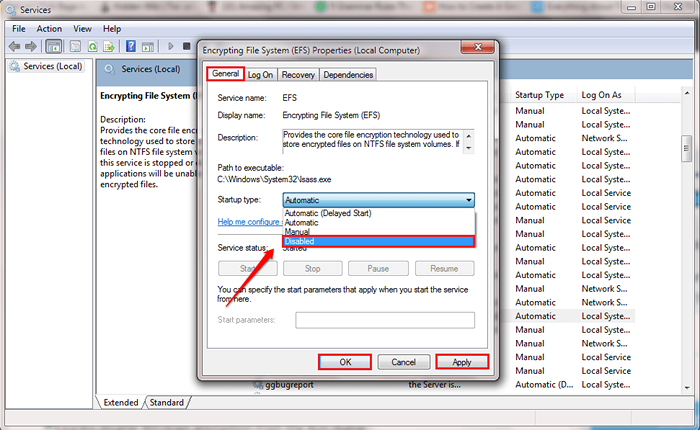
J'espère que vous avez trouvé l'article utile. N'hésitez pas à laisser des commentaires au cas où vous auriez des difficultés avec l'une des étapes. Nous serions heureux de vous aider. Restez à l'écoute pour plus d'astuces, de conseils et de pirates.
- « Activer / désactiver l'option «Gérer» sous «ce PC» dans Windows 10
- FIXE- «Cet éditeur a été empêché d'exécuter des logiciels sur votre machine» dans Windows 10 »

